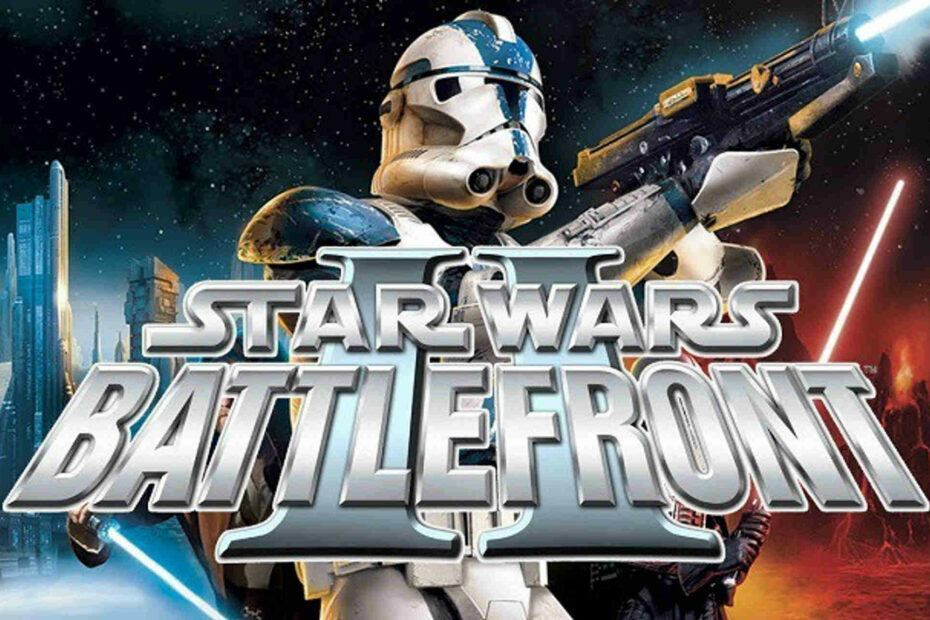- Obtener acceso a su perfil de usuario significa que siempre iniciará sesión y encontrará su PC configurada de la manera que le gusta, con configuraciones y preferencias acostumbradas a sus necesidades.
- Los errores y la corrupción pueden hacer que los perfiles se vuelvan inaccesibles, y esta guía cubre algunas de las cosas que puede hacer cuando eso sucede.
- Este artículo es parte de un centro mucho más grande con respecto a Errores de perfil de usuario, así que no dude en visitarlo si alguna vez vuelve a encontrar este tipo de problemas.
- Eche un vistazo a nuestro dedicado Perfil del usuario página para artículos más interesantes sobre el tema.
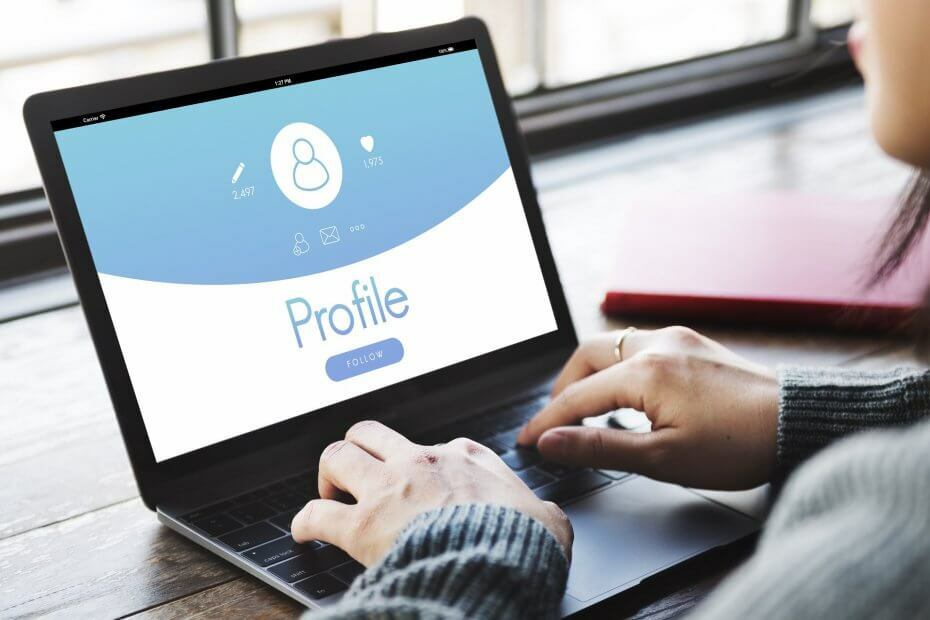
Este software mantendrá sus controladores en funcionamiento, lo que lo mantendrá a salvo de errores comunes de la computadora y fallas de hardware. Verifique todos sus controladores ahora en 3 sencillos pasos:
- Descarga DriverFix (archivo de descarga verificado).
- Hacer clic Iniciar escaneo para encontrar todos los controladores problemáticos.
- Hacer clic Actualizar los controladores para conseguir nuevas versiones y evitar averías en el sistema.
- DriverFix ha sido descargado por 0 lectores este mes.
Tener un perfil de usuario corrupto en Windows 10 generalmente le impide iniciar sesión en Windows al arrancar su PC. Este problema suele estar firmado por un mensaje de error.
La mayoría de las personas que utilizan Windows 10 suelen crear un perfil de usuario cuando instalan por primera vez el sistema operativo o inician sesión desde la cuenta de administrador si son los únicos que utilizan la PC.
Tener un perfil de usuario en Windows 10 le ayuda a personalizar su propia configuración cuando inicia sesión como el tema de escritorio, los programas instalados que necesita solo en ese perfil de usuario o modificar el ajustes de sonido del sistema a tu gusto.
Estas son solo algunas de las funciones que pueden resultarle útiles personalizar en su propio perfil de usuario. Al ver que muchos usuarios de Windows 10 tienen problemas para relacionarse con perfiles de usuario corruptos, he decidido mostrarles en un breve tutorial a continuación cómo podemos solucionar exactamente este problema.
¿Cómo soluciono un perfil de usuario corrupto en Windows 10?
- Arregle el perfil de usuario corrupto usando Regedit
- Crea un nuevo perfil de usuario
- Reparar el perfil de usuario corrupto en Windows 10 [ACTUALIZAR]
Hay dos formas en que podemos solucionar problemas de perfiles de usuario corruptos en Windows 10. El primer método es intentar arreglar el perfil de usuario dañado. Esto implica la creación de un nuevo perfil de usuario desde su cuenta de administrador.
1. Arregle el perfil de usuario corrupto usando Regedit
- Necesitamos iniciar sesión en la cuenta de administrador al inicio de la PC.
- Si no tiene una cuenta de administrador activa, haga lo siguiente: Arranque en Modo seguro, habilite la opción administrador incorporado, cierre la sesión e inicie sesión en el administrador
- prensa Ventana botón más el R botón (Windows + R)
- En el Correr ventana de diálogo que abrió, escriba allí regedit.
- Haga clic (clic izquierdo) en Aceptar
- Si recibe un mensaje de Control de cuentas de usuario (UAC), haga clic en (clic izquierdo) Sí.
- A la derecha de la ventana que abrió el Editor del registro, haga doble clic (clic izquierdo) en HKEY_LOCAL_MACHINE
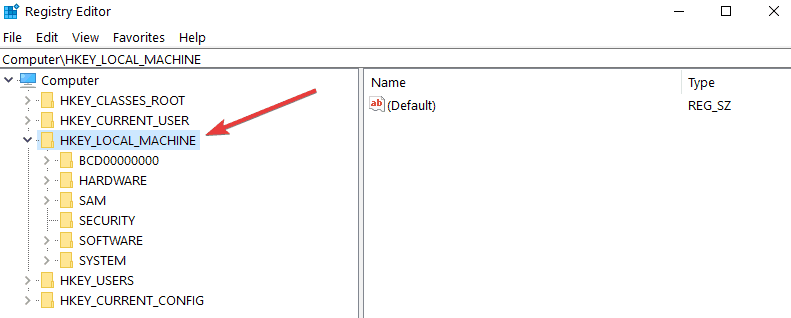
- En la carpeta HKEY_LOCAL_MACHINE ”, haga doble clic (clic izquierdo) en Software.
- En el Software ventana debe hacer doble clic (clic izquierdo) en Microsoft.
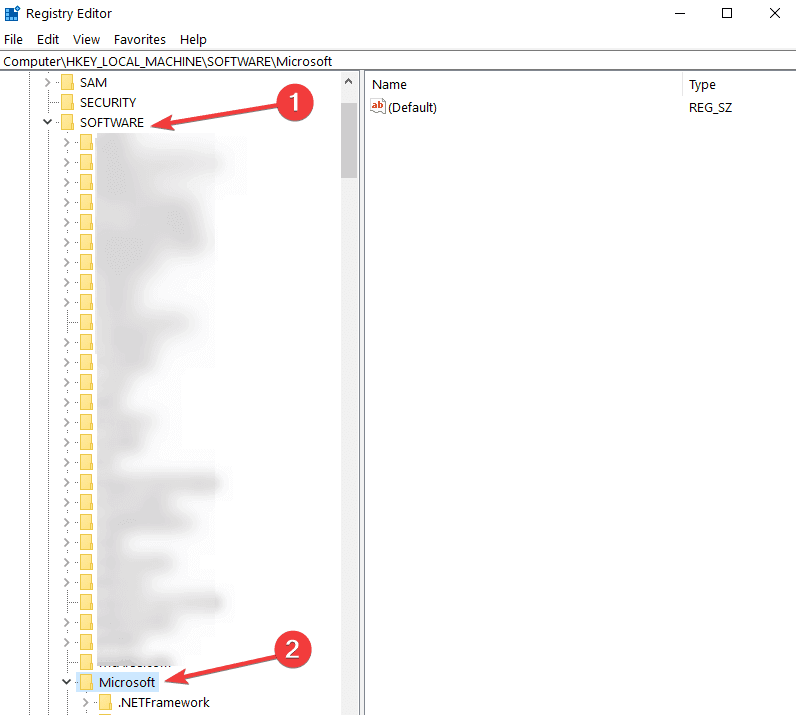
- En el Microsoft ventana debe hacer doble clic (clic izquierdo) en Windows NT.
- En la ventana de Windows NT, debe hacer doble clic (clic izquierdo) en CurrentVersion.
- Haga doble clic (clic izquierdo) en ProfileList
- A la izquierda, debajo de la carpeta ProfileList, haga doble clic (clic izquierdo) en S-1-5-21-273154420-267531419-3735073706-1014 o simplemente haga clic en la clave más larga disponible
- En el lado derecho de la ventana debería tener allí ProfileImagePath, observe el valor a la derecha de ese nombre para ver si tiene el mismo nombre de perfil de usuario al que no puede acceder.
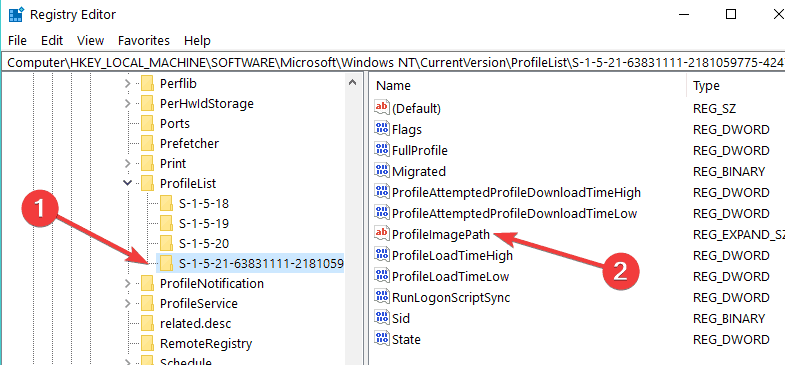
- Ahora navega a C: usuarios en el Explorador de archivos y vea si el nombre de la cuenta que tiene allí coincide con el nombre que tiene en el ProfileImagePath presentado arriba.
- Si no coincide, haga clic (clic derecho) en la carpeta en C: usuarios con el nombre del perfil de usuario que no funciona y haga clic (clic izquierdo) en Rebautizar
- Escribe el nombre que tienes en C: usuarios exactamente como lo tiene en el ProfileList carpeta.
- Ahora en el panel izquierdo del Ventana del editor de registro, haga clic (clic derecho) en S-1-5-21-273154420-267531419-3735073706-1014 con .bak extensión al final de los números y haga clic en Rebautizar .
- Elimina el .bak que tienes en el nombre y presiona Ingresar en el teclado.
- Si tiene dos carpetas con el mismo número, haga clic (clic derecho) en el S-1-5-21-273154420-267531419-3735073706-1014 sin el .bak extensión y seleccione Rebautizar .
- Agregar .bk al final de S-1-5-21-273154420-267531419-3735073706-1014 y presione Enter en el teclado.
- Ir S-1-5-21-273154420-267531419-3735073706-1014 con el .bak extensión y haga clic (clic derecho) en él.
- Haga clic (clic izquierdo) Rebautizar y elimine la extensión .bak.
- prensa Ingresar en el teclado.
- Ahora haga clic (clic derecho) en el S-1-5-21-273154420-267531419-3735073706-1014 con la extensión .bk y reemplace .bk con .bak al final de los números.
- prensa Ingresar en el teclado.
- Haga doble clic (clic izquierdo) en el S-1-5-21-273154420-267531419-3735073706-1014 sin extensión .bak.
- En el lado derecho de la Editor de registro ventana, haga doble clic (clic izquierdo) en RefCount DWORD para modificarlo.
- En el Editar DWORD ventana debajo de datos de valor escribir cero 0
- Haga clic (clic izquierdo) en OK en el lado inferior de esa ventana.
- Realice los últimos cuatro pasos anteriores para S-1-5-21-273154420-267531419-3735073706-1014 con .bak extensión.
- Una vez que haya terminado, cierre el Editor de registro ventana y reinicie la PC.
- Intente iniciar sesión en la cuenta con la que estaba teniendo problemas y ver si funciona.
Nota: Es posible que la clave S-1-5-21-273154420-267531419-3735073706-1014 utilizada en esta guía no esté disponible en su computadora. En este caso, ubique la tecla con la mayor cantidad de caracteres y opere todos los cambios enumerados anteriormente en esa tecla.
2. Crea un nuevo perfil de usuario
- Inicie sesión con su cuenta de administrador (los pasos se presentan en el primer tutorial).
- Haga una copia de seguridad de todo lo que no quiere perder en el C: usuarios la cuenta de usuario que desea eliminar copiándola en otra ubicación en el disco duro.
- presione y mantenga Ventanas botón y el R botón.
- En el cuadro de diálogo Ejecutar que abrió, escriba regedit
- Haga clic (clic izquierdo) en OK
- Si recibe un mensaje de Controles de cuenta de usuarioUAC Seleccione sí .
- En la ventana del Editor del Registro a la derecha, navegue hasta HKEY_LOCAL_MACHINE / SOFTWARE / Microsoft / Windows NT / CurrentVersion / ProfileList.
- En el panel derecho debajo de ProfileList, haga doble clic (clic izquierdo) en S-1-5-21-273154420-267531419-3735073706-1014.bak .
- En el panel derecho, busque al lado de ProfileImagePath en la pestaña Datos para ver si hay el mismo perfil de usuario con problemas.
- Si no, seleccione el otro S-1-5-21-273154420-267531419-3735073706-1014 sin la extensión bak.
- Haga clic (clic derecho) en S-1-5-21-273154420-267531419-3735073706-1014 a la izquierda del Editor de registro ventana y haga clic (clic izquierdo) en Borrar
- Haga clic (clic izquierdo) sí para confirmar la acción.
- Después de eliminar la carpeta, salga del Editor de registro ventana.
- Reinicie la PC e intente iniciar sesión en el perfil de usuario con el que tuvo problemas; si tiene éxito, deberá copiar los archivos que había movido a otra ubicación (paso 2).
En Windows 10, también puede crear un nuevo perfil de usuario desde la página de configuración. Vaya a Cuentas> Familia y otras personas> seleccione Agregar a otra persona a esta PC.

3. Reparar el perfil de usuario corrupto en Windows 10
Un perfil de usuario también puede arreglarse si no está demasiado dañado. Para obtener más información, consulte esta guía dedicada sobre cómo solucionar problemas de perfil de usuario corrupto en Windows 10.
Ahí lo tiene, aquí hay dos formas en que puede intentar iniciar sesión en su perfil de usuario problemático en Windows 10. Si ha encontrado otras soluciones para solucionar este problema, no dude en enumerarlas a continuación.
Preguntas frecuentes
Un perfil de usuario es un registro de todos los datos específicos del usuario que define el entorno de trabajo del usuario e incluye la configuración de la aplicación, la configuración de la pantalla y las conexiones de red.
Si usted no puede acceder a su perfil de usuario, se verá obligado a trabajar en una PC utilizando una cuenta de invitado con la configuración predeterminada.
No, en grandes entornos de trabajo existen perfiles de usuario denominados perfiles itinerantes, y por lo general son almacenado en el lado del servidor para su custodia.

![Microsoft Whiteboard no funciona en mi PC [QUICK FIX]](/f/b225e82f373c87cf26246e646ebe3cf5.jpg?width=300&height=460)